自定义 Excalidraw 脚本 -QuickSwitchFrame- 简单的 Frame 切换大纲
效果演示
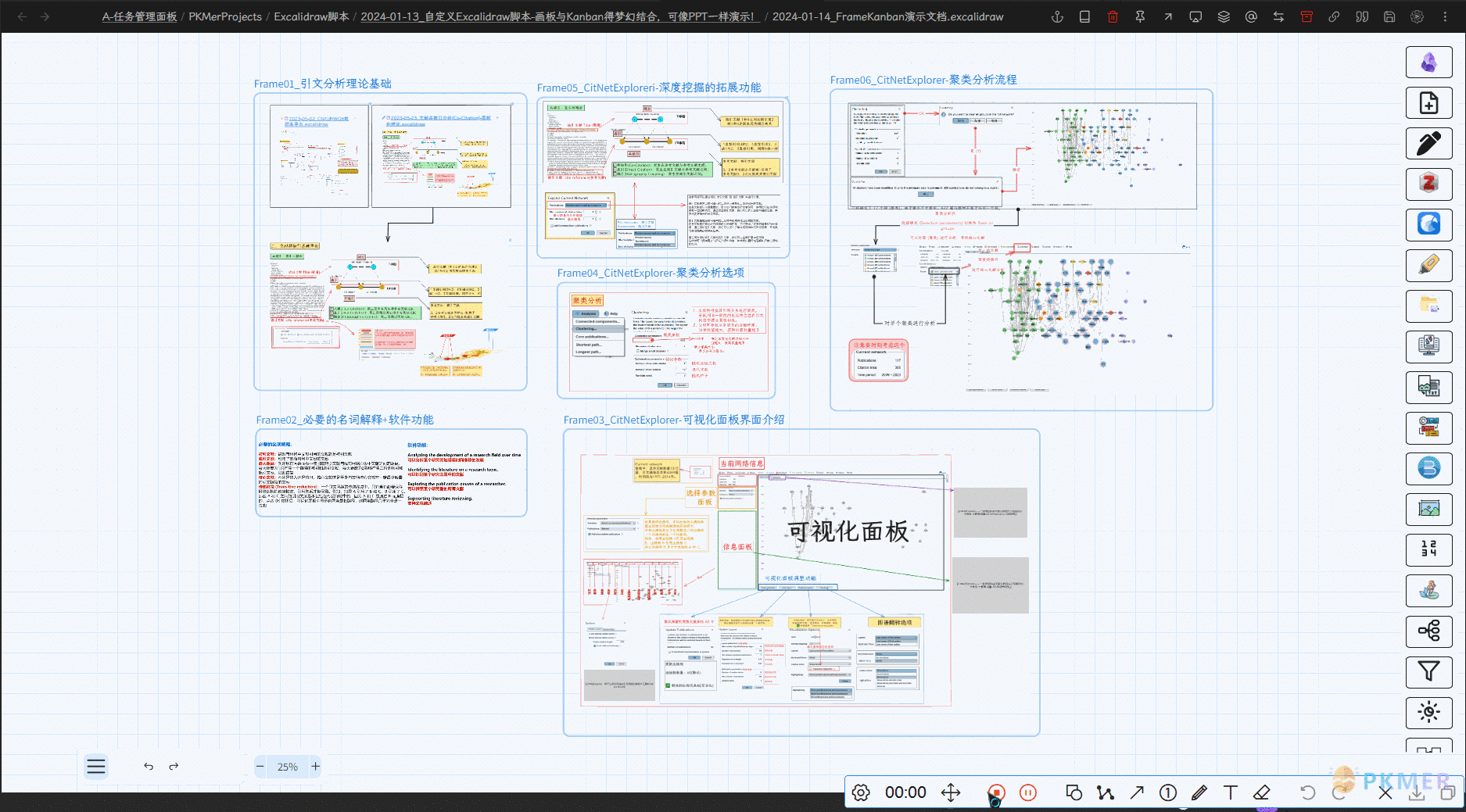
背景
在之前的 自定义Excalidraw脚本-画板与 Kanban 得梦幻结合-像PPT一样演示 中可生成侧边的大纲对 Frame 进行大纲显示、预览、排序等功能,但是如果是编辑过程中只想快速跳转到某个区域,单独分离出一个 Kanban 的侧边栏就比较占地方了,想到了我常用的 another quick Switcher 的标题切换,通过下拉菜单聚焦于画板的 Frame,这样更加方便。
脚本安装
脚本安装可以根据源码来安装,也可以通过 Excalidraw 插件提供的脚本安装代码块来安装
- 代码块链接方法:
- 优点:一键安装脚本和图标,操作方便,后续脚本更新可以检测
- 缺点:国内需要可访问 GitHub 的网络
- 源码拷贝方式:
- 优点:不需要特殊网络
- 缺点:需要手动复制源码,这个过程很容易出问题,没有图标,脚本更新无法检测…
PS:之后我的脚本更新或者 BUG 修复,可能不会更新到网站,而是直接更新到 GitHub,因为这样对我来说比较方便点而且快速点。
代码块链接方法
```excalidraw-script-install
https://raw.githubusercontent.com/PandaNocturne/ExcalidrawScripts/master/PandaScripts/QuickSwitchFrame.md
```将上述代码块放到一个 md 文件,阅读模式下该代码块会显示为 安装脚本的按钮,点击安装之后,更新为脚本已是最新 - 点击重新安装,即当前脚本已经安装,在 Excalidraw 画布界面的侧边Obsidian 工具面板中可以查看。
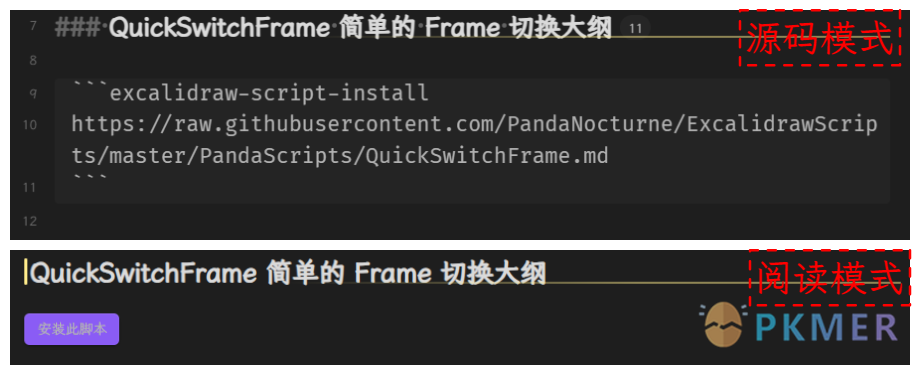
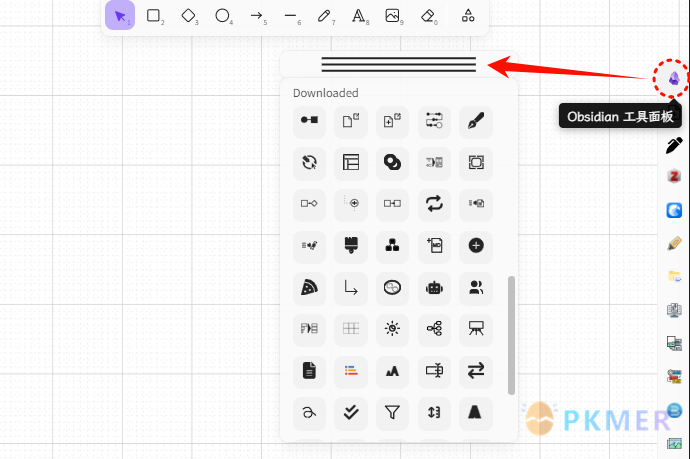
源码拷贝方式
const ea2 = ExcalidrawAutomate;
const frameElements = ea2.getViewElements().filter(el => el.type === "frame");
const choices = frameElements.map(el => el.name);
choices.sort();
let choice = "";
choice = await utils.suggester(choices, choices, "请选择要跳转的大纲");
// if (!choice) return;
const selectedElement = frameElements.find(el => el.name === choice);
if (selectedElement) {
// 执行跳转到选定元素的操作
api = ea2.getExcalidrawAPI();
api.zoomToFit([selectedElement], 10);
}讨论
若阁下有独到的见解或新颖的想法,诚邀您在文章下方留言,与大家共同探讨。
反馈交流
其他渠道
版权声明
版权声明:所有 PKMer 文章如果需要转载,请附上原文出处链接。


